Administration des files d'attente
- Accéder à l'administration des files d'attente
- Filtrer les règles
- Règles de file d’attente existantes
- Ajouter une règle
- Champs et menus Ajouter une règle de file d'attente
- TOUT REQUIS
- Appliquer cette règle à
- Avec un statut XactAnalysis de
- Type de hiérarchie
- Secteur
- Expert sinistres
- Pour cette unité fonctionnelle
- Pour ce code CAT
- Pour cette référence de dossier de sinistre
- Pour ces pays/régions
- Pour ce type de police
- Pour ce type de couverture
- Pour ce risque
- Pour ce code postal
- Pour un intervalle de dates entre
- 1 toutes les (aléatoire)
- Nombre d'estimations
- Pour une valeur d'estimation entre
- Pourcentage de correction de l'estimation
- Comparaison avec l'estimation de référence
- Valeur de correction
- Type de travail
- Frais généraux et profit
- L'estimation contient
- Nombre de corps de métier
- Corps de métier sélectionnés
- Contient une catégorie de liste de prix
- Téléchargement de rapports de journal d'activités
- Collaborations avec une tierce partie
- Affectations test
- UN REQUIS
- ARTICLES
- AJUSTEMENT DU TOTAL - ARTICLES
- XACTXPERT
- AUTRE
La page Administration des files d'attente vous permet d'ajouter, de modifier et de supprimer des règles pour les estimations en attente de vérification et la file d'attente des paiements.
Les captures d'écran présentées dans ce document sont génériques et l'interface de votre entreprise peut être différente.
Accéder à l'administration des files d'attente
Vous pouvez accéder à l'administration des files d'attente de deux manières :
- Sélectionnez Admin. des files d'attente à partir du menu Administration.
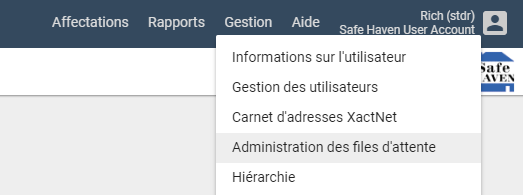
- Depuis Rechercher (bêta), cliquez sur le bouton Règles de file d'attente en haut à droite.
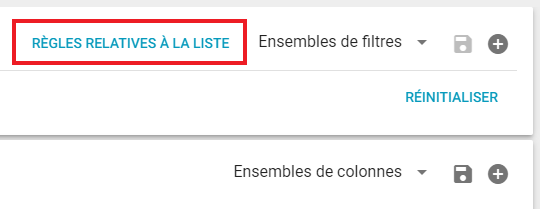
Filtrer les règles
La section Filtres vous permet de sélectionner les types de règles qui s'affichent, d'exporter la liste dans Excel et de modifier le mode d'affichage de la liste.
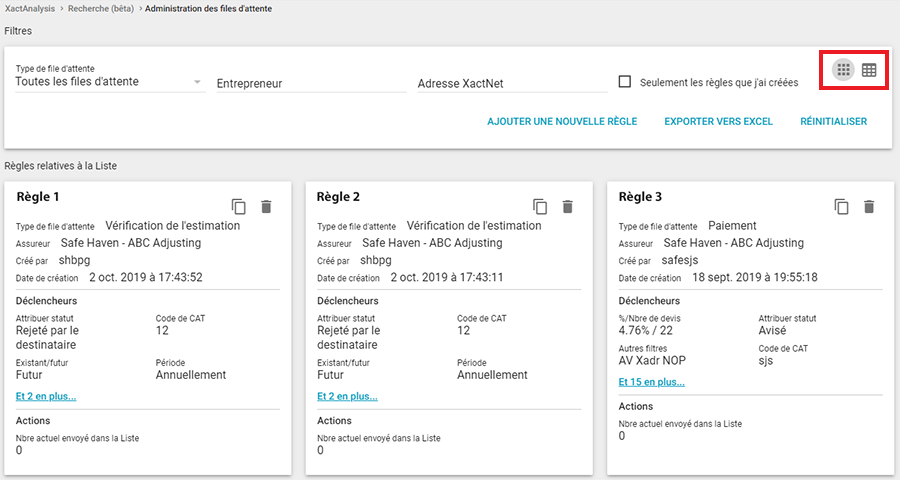
Type de file d'attente
Filtrez les règles de la liste par file d'attente sélectionnée.
Expert/Entrepreneur
Filtrez les règles de la liste par expert/entrepreneur spécifique.
Adresse XactNet
Filtrez les règles de la liste par adresse XactNet spécifique.
Seulement les règles que j'ai créées
Lorsque cette case est cochée, la liste affiche uniquement les règles que vous avez créées.
Affichages
Vous pouvez cliquer sur l'une des deux icônes dans le coin droit de la section pour modifier le mode d'affichage de la vue (voir image ci-dessus).
- L'Affichage Table affiche chaque règle sous forme de ligne dans une table.
- L'Affichage Fiche affiche chaque règle sous forme de fiche individuelle.
Exporter dans Excel
Cliquez sur ce bouton pour exporter toutes les règles affichées dans la liste vers une feuille de calcul Excel.
Règles de file d’attente existantes
Une fois créées, les règles apparaissent sous forme de cartes sous les filtres. Chaque carte affiche des informations de base sur la règle, ce qui la déclenche, et les actions qui se produisent lorsqu’elle est déclenchée. Au bas de chaque carte se trouve un numéro lié sous Nbre actuel envoyé dans la Liste. En cliquant sur ce numéro, vous ouvrez un nouvel onglet du navigateur qui affiche les sinistres pris en compte par la règle dans Recherche.
Ajouter une règle
- Cliquez sur Ajouter une nouvelle règle. La boîte de dialogue Ajouter une règle de file d'attente apparaît.
- Sélectionnez la file d'attente à laquelle la règle s'applique dans le menu Type de file d'attente.
- Sélectionnez les critères pour votre règle et cliquez sur OK. Les champs et les menus peuvent différer selon vos sélections. Pour plus d'informations sur les champs et les menus dans cette boîte de dialogue, consultez Champs et menus Ajouter une règle de file d'attente.
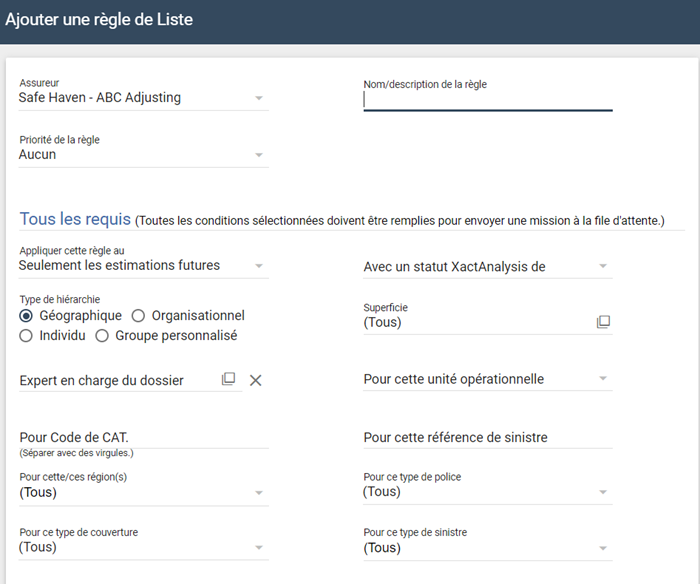
Champs et menus Ajouter une règle de file d'attente
Certains champs et menus sont uniquement disponibles dans certaines files d'attente.
Jeu de Données
Sélectionnez ou plusieurs jeux de données pour envoyer les estimations issues de ces jeux de données dans la file d'attente.
Nom/description de la règle
Entrez le nom ou la description de votre règle.
Priorité de la règle
Sélectionnez une priorité pour votre règle : Aucune, 1 (Premier groupe traité) ou 2 (Second groupe traité). Les règles filtrent l'estimation en fonction de la priorité. XactAnalysis filtre toutes les estimations avec la première règle de priorité, puis filtre les estimations restantes avec la seconde règle de priorité.
Utiliser la rotation des vérificateurs pour cette règle
Cette case à cocher s'affiche uniquement pour les règles des estimations en attente de vérification lorsque la Rotation des vérificateurs est activée. Lorsque la case à cocher est sélectionnée et qu'une estimation déclenche la règle, elle est automatiquement affectée au vérificateur suivant dans la rotation.
TOUT REQUIS
Toutes les conditions sélectionnées doivent être remplies pour envoyer une mission à la file d'attente.
Appliquer cette règle à
Sélectionnez cette option pour appliquer la règle aux estimations futures ou existantes.
Avec un statut XactAnalysis de
Sélectionnez un statut ou laissez-le tel quel (Tous). Voir Statuts pour une définition des statuts. Si vous sélectionnez Annulé ou Approuvé par le client, vous pouvez également filtrer la manière dont ce statut est configuré (Automatiquement, Manuellement, ou L'un ou l'autre).
Type de hiérarchie
Sélectionnez un type de hiérarchie : Géographique, Organisationnel ou Individu.
Secteur
Sélectionnez un secteur pour la règle. Laissez l'option telle quelle (tous) pour envoyer les affectations issues de tous les secteurs des jeux de données (programme) dans la file d'attente de vérification.
Expert sinistres
Sélectionnez un expert sinistres. Laissez ce champ blanc pour envoyer les estimations associées à n'importe quel expert dans la file d'attente.
Pour cette unité fonctionnelle
Sélectionnez une unité fonctionnelle dans le menu. Sélectionnez (Tous) pour envoyer les estimations associées à n'importe quelle unité fonctionnelle dans la file d'attente.
Pour ce code CAT
Entrez un code CAT dans le champ à remplissage automatique et faites une sélection dans la liste. Pour entrer plus d'un code CAT, séparez-les par des virgules. Laissez ce champ blanc pour envoyer les estimations associées à n'importe quel code CAT dans la file d'attente.
Pour cette référence de dossier de sinistre
Entrez une référence de dossier de sinistre. Laissez ce champ blanc pour envoyer toute référence de dossier de sinistre dans la file d'attente.
Pour ces pays/régions
Sélectionnez un(e) ou plusieurs pays/régions dans le menu. Laissez ce champ blanc pour envoyer les estimations associées à n'importe quel(le) pays/région dans la file d'attente.
Pour ce type de police
Sélectionnez un type de police dans le menu. Sélectionnez (Tous) pour envoyer les estimations associées à n'importe quel type de police dans la file d'attente.
Pour ce type de couverture
Sélectionnez un type de couverture dans le menu. Sélectionnez (Tous) pour envoyer les estimations associées à n'importe quel type de couverture dans la file d'attente.
Pour ce risque
Sélectionnez un ou plusieurs risques dans le menu. Sélectionnez (Tous) pour envoyer les estimations associées à n'importe quel risque dans la file d'attente.
Pour ce code postal
Entrez un ou plusieurs codes postaux (en les séparant par des virgules). Laissez ce champ vide pour envoyer toutes les estimations issues de tous les codes postaux dans la file d'attente de vérification.
Pour un intervalle de dates entre
Sélectionnez une plage de dates ou sélectionnez Mensuel, Trimestriel ou Annuel dans le menu. La règle s'appliquera aux estimations dans la plage spécifiée uniquement ou s'appliquera de manière mensuelle, trimestrielle ou annuelle. Laissez ces champs blancs si vous ne souhaitez pas appliquer une plage de dates à la règle.
1 toutes les (aléatoire)
Entrez un chiffre pour configurer des vérifications aléatoires toutes les [chiffre] estimations.
Nombre d'estimations
Entrez un nombre d'estimations à envoyer à la file d'attente de vérification. Sélectionnez la case à cocher par expert/entrepreneur pour envoyer un nombre spécifique d'estimations en fonction du nombre d'experts et d'entrepreneurs que vous avez configurés pour la vérification d'estimations.
Pour une valeur d'estimation entre
Entrez une plage de valeurs.
Pourcentage de correction de l'estimation
Entrez un pourcentage que la correction de l'estimation doit dépasser pour entrer dans la file d'attente de vérification.
Comparaison avec l'estimation de référence
Cochez cette case pour créer une règle qui capture les estimations de référence comportant des valeurs différant des valeurs de l'estimation d'origine par le pourcentage ou la valeur saisi(e) dans les champs au-dessus de la case à cocher.
Valeur de correction
Entrez un montant que la correction de l'estimation doit dépasser pour entrer dans la file d'attente de vérification.
Type de travail
Sélectionnez un type de travail.
Frais généraux et profit
Sélectionnez s'il faut inclure les estimations Avec frais généraux et profit ou Sans frais généraux et profit. Sélectionnez Aucune sélection si vous ne souhaitez ni l'un ni l'autre.
L'estimation contient
Sélectionnez si vous souhaitez inclure les frais généraux et profit comme partie intégrante de votre règle.
Nombre de corps de métier
Sélectionnez s'il faut inclure ou non les estimations comportant plus ou moins qu'un certain nombre de corps de métier, ou sélectionnez Aucune sélection si vous ne souhaitez ni l'un ni l'autre. Entrez le chiffre supérieur à ou inférieur dans le champ fourni.
Corps de métier sélectionnés
Cliquez sur l'icône SmartList dans ce champ pour sélectionnez les corps de métier à inclure dans cette règle.
Contient une catégorie de liste de prix
Sélectionnez une catégorie de liste de prix dans le menu.
Téléchargement de rapports de journal d'activités
Cochez la case à cocher pour exclure les téléchargements de rapports de journal d'activités.
Collaborations avec une tierce partie
Cochez la case pour exclure les collaborations tierces.
Affectations test
Cochez la case pour inclure les affectations test. Laissez la case à cocher pour exclure les affectations test.
UN REQUIS
L'une des conditions sélectionnées dans cette section doit être remplie pour qu'une estimation soit envoyée dans la file d'attente. Cette section apparaît lorsque vous sélectionnez Appliquer cette règle aux estimations futures uniquement dans la section Tout requis.
Infractions au cours de la vérification
Sélectionnez Tous pour envoyer les estimations associées à n'importe quels résultats de vérification dans la file d'attente de vérification.
Nombre d'infractions au cours de la vérification
Entrez un nombre. Toutes les estimations comportant ce nombre d'infractions sont envoyées dans la file d'attente de vérification. Cochez la case Supérieur à pour envoyer dans la file d'attente de vérification les estimations comportant des infractions qui dépassent au total le nombre saisi.
Catégorie - Codes de sélecteur d'estimation comprenant
Cochez les cases pour inclure les estimations comportant des codes de sélecteurs spécifiques dans la file d'attente de vérification.
Qualité de l'article
Cochez les cases pour inclure les estimations comportant des qualités d'article spécifiques dans la file d'attente de vérification.
Liste de prix
Cochez la case Écarts pour envoyer des estimations comportant des écarts de liste de prix dans la file d'attente de vérification. Pour Écarts de prix seulement, vous pouvez choisir d'identifier les estimations par le nombre d'articles présentant des écarts ou par le montant de l'écart.
Variations de prix
Cochez la case pour envoyer des estimations comportant des écarts de prix dans la file d'attente de vérification.
Association de prix d'articles
Cochez la case pour sélectionner si la règle est déclenchée au niveau du taux Ménage ou Entrepreneur.
ARTICLES
Cette section vous permet de créer des règles de file d'attente basées sur les articles inclus dans les estimations.
- Utilisez la fonctionnalité Tout requis pour identifier les estimations comportant tous les articles que vous entrez ici.
- Utilisez la fonction Un requis pour identifier les estimations comportant au moins un des articles que vous entrez ici.
Vous n'avez pas besoin d'entrer des informations dans chaque menu et boîte. Par exemple, vous pouvez utiliser le menu Catégorie uniquement, en envoyant dans la file d'attente les estimations comportant les articles d'une catégorie spécifique.
- Sélectionnez un Pays.
- Sélectionnez la Catégorie de l'article. La zone Activité est automatiquement remplie.
- Choisissez Sélecteur.
- Choisissez si la règle va rechercher un article associé à un montant spécifique (égal au nombre que vous entrez) ou un article d'un montant supérieur ou inférieur à un montant spécifique.
- Choisissez si la règle doit rechercher des articles au niveau des articles ou au niveau des estimations. Les règles au niveau des articles recherchent un article unique remplissant les critères. Les règles au niveau des estimations recherchent un total d'articles remplissant les critères.
- Sélectionnez si la règle doit rechercher un article corrigé, non corrigé, ou ni l'un ni l'autre.
Pour ajouter d'autres identificateurs d'articles, cliquez sur Ajouter. Pour supprimer un identificateur, cliquez sur Supprimer.
AJUSTEMENT DU TOTAL - ARTICLES
Cette section vous permet de créer des règles de file d'attente basées sur le pourcentage ou la valeur d'ajustement du total général. La règle est déclenchée lorsqu'un critère ou les deux sont remplis.
Pourcentage
Entrez un pourcentage du sous-total de l'estimation. La règle est déclenchée si l'ajustement du total général de l'estimation est supérieur à ce pourcentage du sous-total de l'estimation.
Valeur
Entrez une valeur monétaire. La règle est déclenchée si l'ajustement du total général de l'estimation est supérieur à cette valeur.
XACTXPERT
Définissez les scores de profil et d'instance nécessaires pour entrer dans la file d'attente.
Les scores de profil et d'instance sont composés d'un score de processus et d'un score d'estimation. Vous pouvez définir des gammes de scores pour le score total, le score de processus, et le score d'estimation avec des conditions supérieures à, inférieures à, ou égales à.
Pour plus d'informations sur XactXpert, consultez les articles XactXpert pour Xactimate en ligne.
AUTRE
Approbation client
Sélectionnez Manuel pour que les vérificateurs clients puissent vérifier et approuver manuellement les estimations qui se trouvent dans la file d'attente. Sélectionnez Approbation automatique pour approuver automatiquement les estimations de la file d'attente en fonction des critères de la règle.
Envoyer par e-mail à
Entrez une ou plusieurs adresses e-mail (en les séparant par des virgules). XactAnalysis envoie un e-mail aux adresses spécifiées lorsqu'une estimation déclenche cette règle et est envoyée aux estimations en attente de vérification.
Affecter automatiquement à
Entrez le nom du vérificateur à affecter spécifiquement ou sélectionnez (Tous). Les estimations envoyées dans la file d'attente par cette règle peuvent être affectées automatiquement à un estimateur que vous spécifiez ici.
